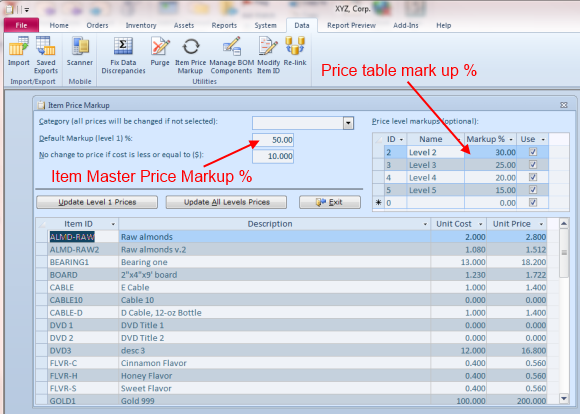Lo sapevate che Almyta Inventory Software supportato prezzi più livelli?
Per iniziare con un prezzo multi-livello, andare alla scheda menù Ordini, schermo Clienti e assegnare Livello di prezzo ai clienti. Se non si assegna il livello di un cliente, il prezzo sarà default al Master articolo, Prezzo al pezzo. Se non si dispone di livelli nella lista a discesa, fare doppio clic su di esso e aggiungere un paio di righe.
Si prega di notare, i prezzi devono essere popolate dal più alto al più basso. Il livello 1 prezzo è sempre il prezzo Mater Item ed è il più alto. Maggiore è il numero di livello, minore è il prezzo.
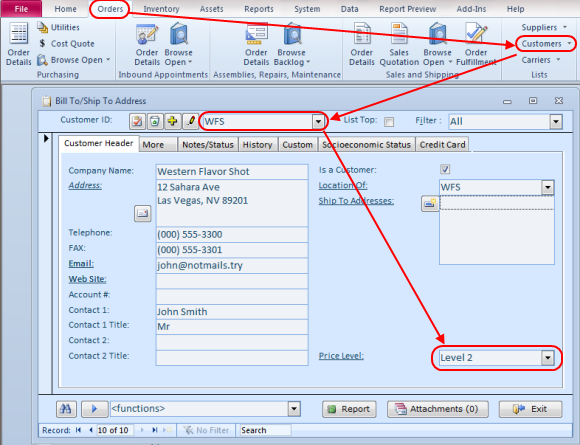
È sempre possibile visualizzare e modificare la tabella dei prezzi per un articolo particolare facendo doppio clic sul campo Prezzo unitario nella schermata Item Maestro. Verrà visualizzata la comparsa Price Table. Il popup Prezzo tabella non ha bisogno di essere aperto e chiuso ogni volta che si cambia la voce. È possibile spostare il popup da parte e andare in un altro elemento sullo schermo Item Maestro. Il popup tabella dei prezzi ti seguirà automaticamente.
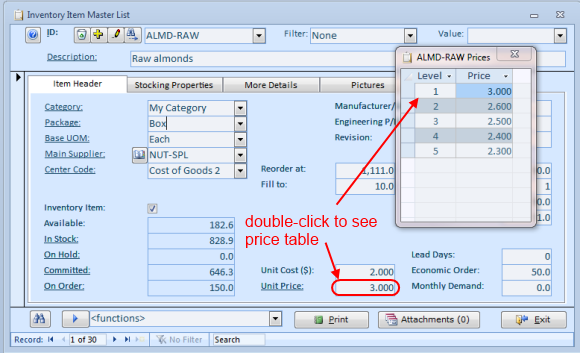
Quando si crea un ordine di vendita e si seleziona un cliente, il livello dei prezzi è prelevato dal record cliente e mostrata sullo schermo Ordine Dettaglio, scheda Elementi Line. Aggiunta di oggetti dell'inventario per le voci sarà resa inadempiente prezzo di vendita al cliente il livello di prezzo.
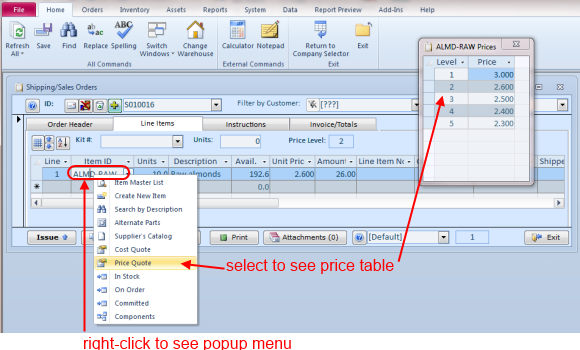
Popolare la tabella dei prezzi in-rinfusa facile. Vai alla scheda menu Dati e selezionare articolo Prezzo Markup.
I calcoli dello schermo sono l'aggiunta di una percentuale specificata alla voce Maestro, Costo unitario.
Se si desidera lavorare con una determinata categoria di oggetti, selezionare uno in alto. In caso contrario, lasciare solo la categoria.
Specificare maestro articolo, percentuale Prezzo al pezzo. Questo dovrebbe essere il più alto.
Se si vuole evitare di modificare il markup per le voci di costo basso, immettere un valore nella "Nessuna modifica al prezzo .." campo.
Ad esempio, se si deve impostare:
200 per cento markup per gli articoli con prezzo sotto $ 1,
100 per cento di markup per oggetti con costo inferiore a $ 10,
e il 50 per cento di markup per tutti gli altri elementi,
iniziare con 0 nel campo. Specificare le 200 marcature per il livello uno e minore percentuale per i livelli più alti, utilizzare uno dei pulsanti di aggiornamento.
Ora inizia con oggetti con costi tra $ 1,01 e $ 10,00
Ingresso 1 nel campo "nessun cambiamento ..", specificare nuove percentuali (100 - livello 1), utilizzare uno dei pulsanti di aggiornamento.
Infine, ingresso 10 nel campo "Nessun cambiamento ..", specificare le percentuali per le voci di dieci dollari in su (50 - Livello 1), aggiornare i prezzi.